
【Android】ロック画面のカスタマイズ!おすすめアプリ最新版!
Contents[OPEN]
- 1【Android】ロック画面をカスタマイズする方法とは?
- 2【Android】ロック画面のカスタマイズ|6つの解除パターン
- 3【Android】ロック画面のカスタマイズ|変更方法
- 4【Android】ロック画面のカスタマイズ|壁紙編
- 5【Android】ロック画面のカスタマイズ|おすすめアプリ
- 5.1パスワードが自動的に変わるセキュリティの高さが人気!「Screen Lock-Time Password」
- 5.2お気に入りの画像をロック解除に!「Solo ロッカーマスター」
- 5.3ロック解除が快感!「Diamond Zipper Lock Screen」
- 6【Android】ロック画面のカスタマイズができない場合
- 7おしゃれでオリジナリティあふれるロック画面へカスタムしよう!
ロック解除が快感!「Diamond Zipper Lock Screen」
開発:Thalia Spiele und Anwendungen
掲載時の価格:無料
Ver:Android 5.7
「Diamond Zipper Lock Screen」は簡単にロック解除したい・爽快感を得たいという人におすすめのアプリです。
ロック解除方法は上から下方向へのスライド式。これで簡単にロック解除ができます。
ジッパーを開けるようなエフェクトで、ロック解除時に爽快感もあります。
男性用、女性用にも様々な「Zipper Lock Screen」が登場しており、おしゃれ度やスッキリ度もどんどん上がっています。
パスワードの設定も可能なので、すっきりとロック解除したいという人は使ってみましょう!
【Android】ロック画面のカスタマイズができない場合
いざロック画面をカスタムしようとした時に、思うように操作が進まない人がいるでしょう。
ロック画面をうまくカスタムできないときは、端末やOSが対応していない場合もあります。
どうしても今のスマートフォンでロック画面をカスタムしたいという人必見!ロック画面をカスタムできない場合の対処方法を紹介します。
Android端末をアップデート
ロック画面をカスタマイズできない理由の一つに、お使いのAndroid OSが最新版になっていない場合があります。
最新のAndroidへのアップデート方法は、「設定」から行いましょう!
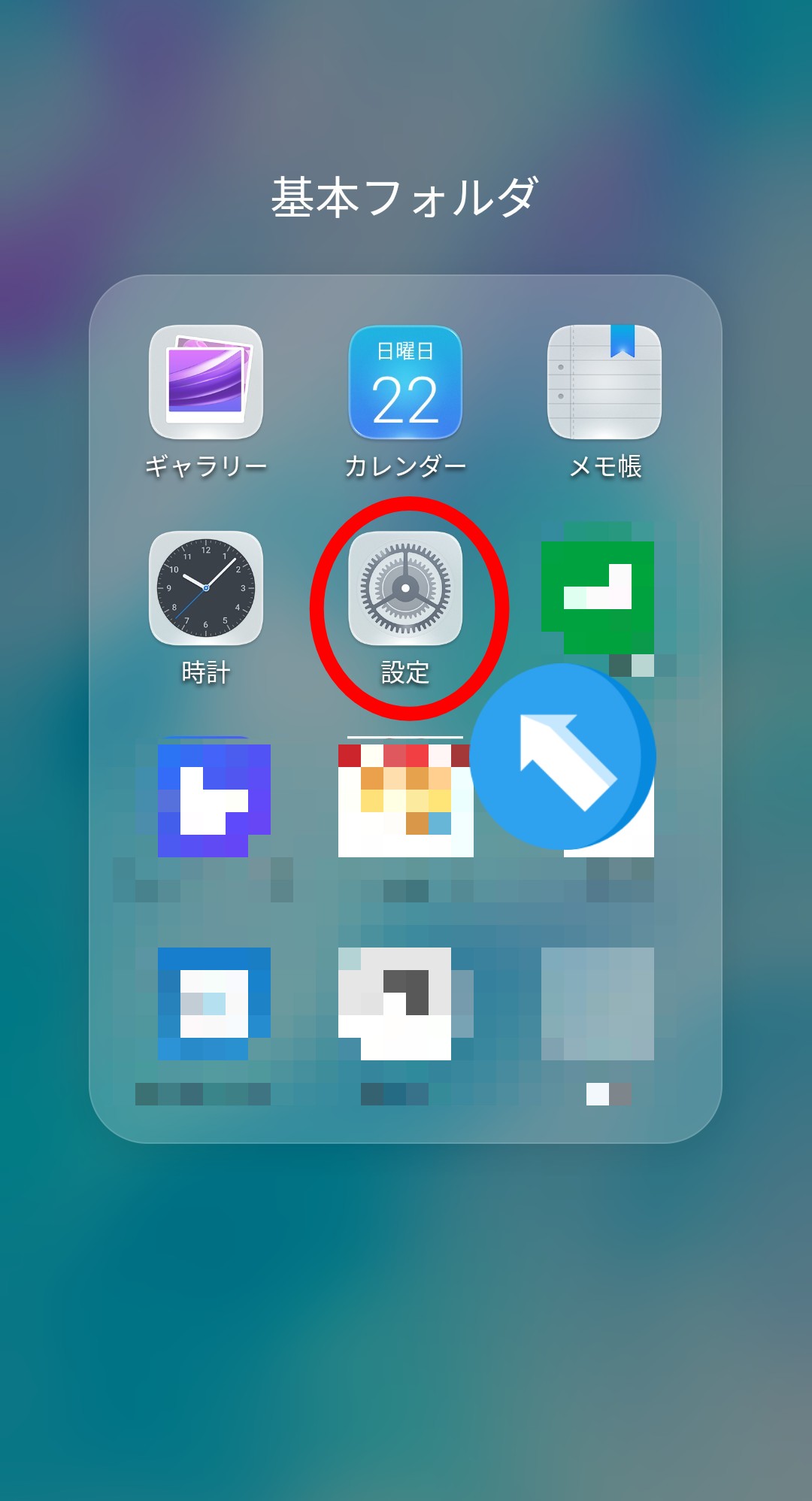
設定を押した後、「システム」を選択します。
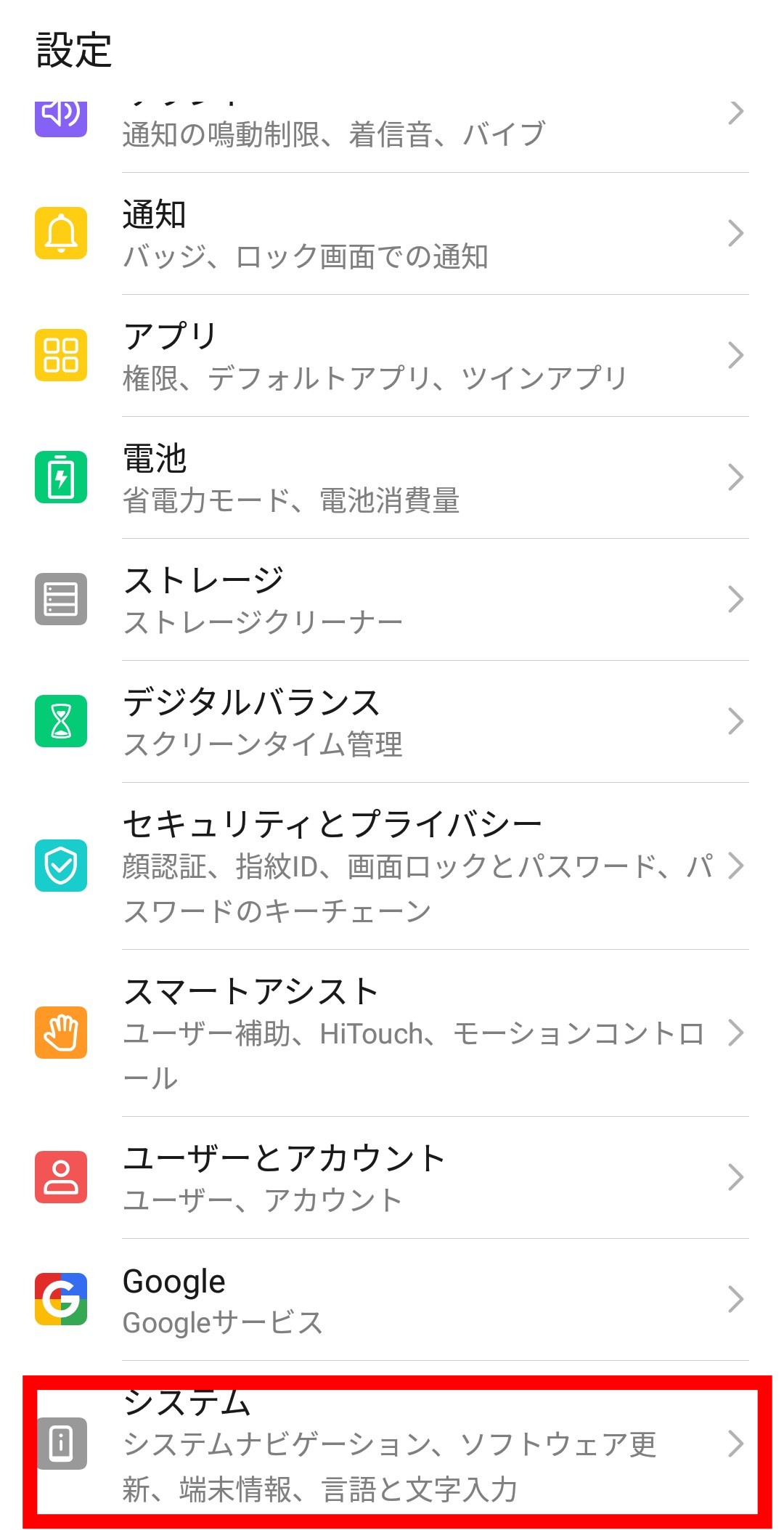
「ソフトウェア更新」を選択します。
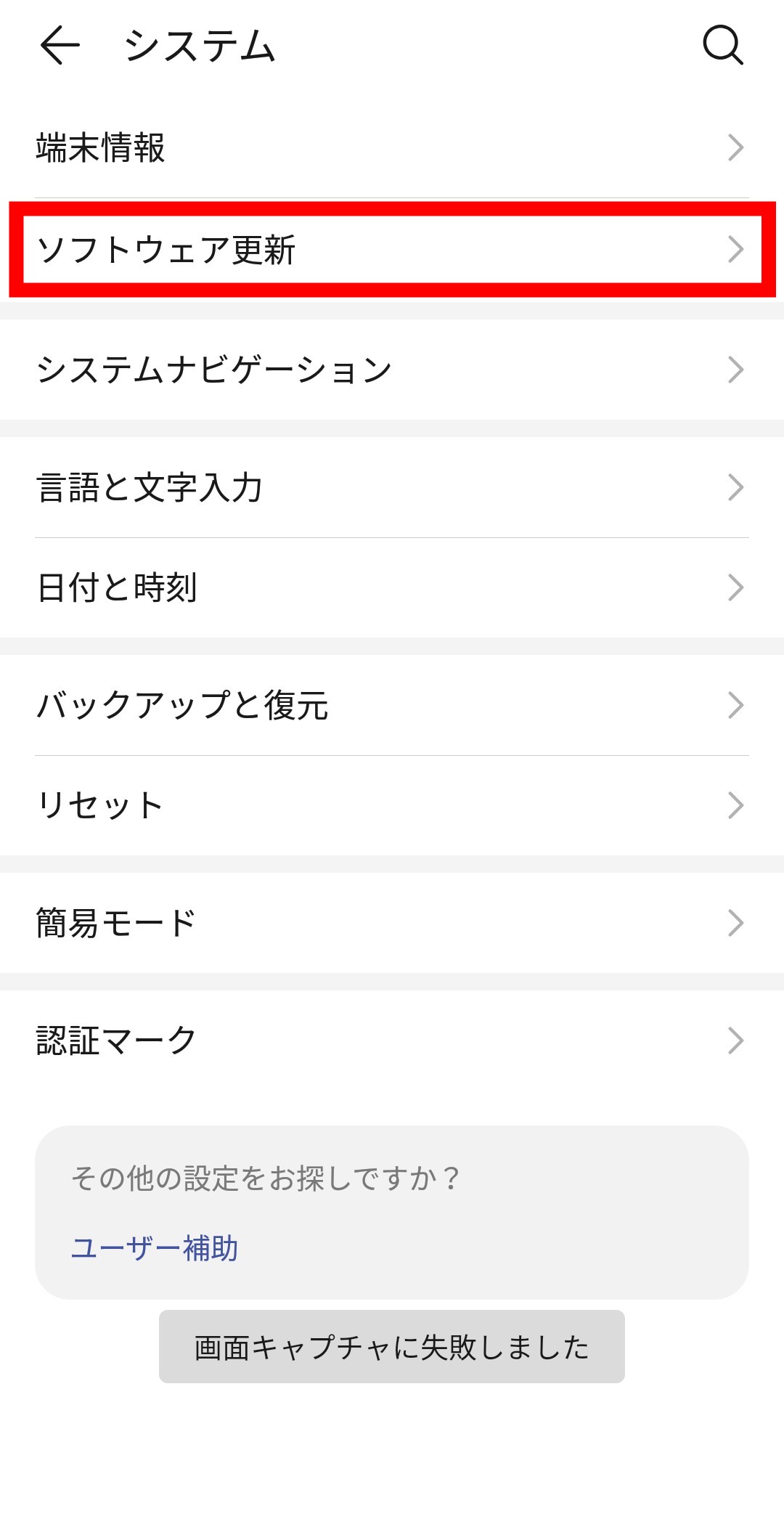
「新しいバージョン」が選択肢にあれば選択します。無ければ最新のAndroidでしょう。
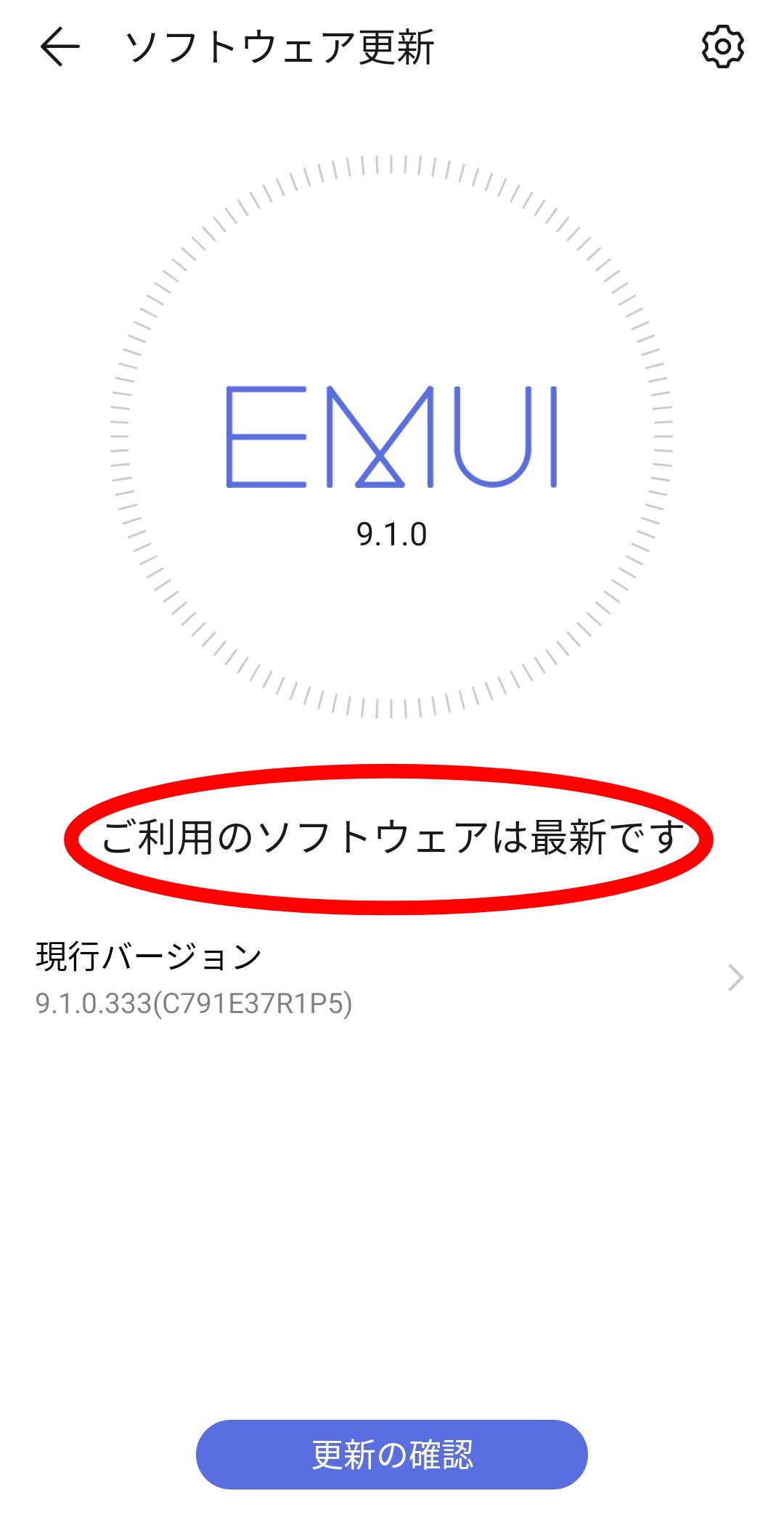
選択した後「今すぐインストール」を押すと新しいAndroidへのアップデートが完了します。
アップデート完了後に再度ロック画面のカスタムを行ってみましょう!
Android端末を再起動
最新のAndroidへ更新してもロック画面をカスタムできないことがあります。
そのような場合はスマートフォンを再起動、もしくは強制終了後再起動する方法が対処方法の一つです。
一度普通に「電源ボダン」で電源を切り、再起動します。この方法は通常の再起動方法のため安全と知られていることでしょう!
もう一つは「電源ボタン」と「音量ボタン」を同時に長押しすることで強制終了した後に再起動する方法があります。
こちらは何らかの不具合が生じる可能性もあるためおすすめはできません。どうしてもロック画面をカスタムしたい人はスマートフォンの再起動を検討しましょう!
おしゃれでオリジナリティあふれるロック画面へカスタムしよう!
ロック画面のカスタム方法を紹介しました。
通常の設定でもセキュリティが高い、パターンでオリジナルのロック解除画面へと変更できます。
アプリを使用すると、さらにセキュリティを高めつつ、おしゃれでオリジナリティあふれるロック画面になりますよ。
スマートフォンが普及した現代社会では、どうしてもロック画面が単調になってしまいがちです。
毎日見るロック画面、スマートフォンを使う最初の操作になるロック画面だからこそ、自分なりにカスタムしたいものです。
あなたもロック画面をカスタムして、おしゃれにロック解除を楽しみましょう!
 出典:GooglePlay
出典:GooglePlay